
怎么查steam买过的游戏 Steam怎么查看我已经拥有的游戏
发布时间:2024-05-06 14:23:37 来源:丰图软件园
Steam是一个广受欢迎的游戏平台,许多玩家在这里购买和收藏自己喜爱的游戏,但是随着时间的推移,我们可能会忘记自己到底购买了哪些游戏。怎么查看自己已经拥有的游戏呢?在Steam上,我们可以通过简单的几个步骤来查看自己的游戏库,了解自己究竟购买了哪些游戏。接下来让我们一起来探讨一下如何查看自己在Steam上购买的游戏吧。
Steam怎么查看我已经拥有的游戏
步骤如下:
1.首先启动你的电脑上的steam客户端,如下图所示
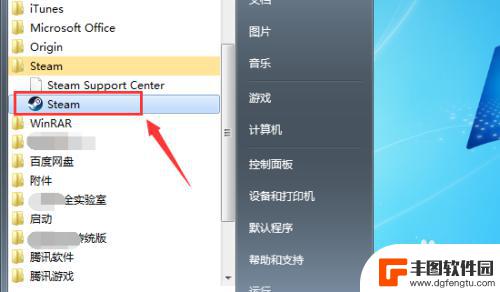
2.输入你的steam账户和密码,点击登录,如下图所示
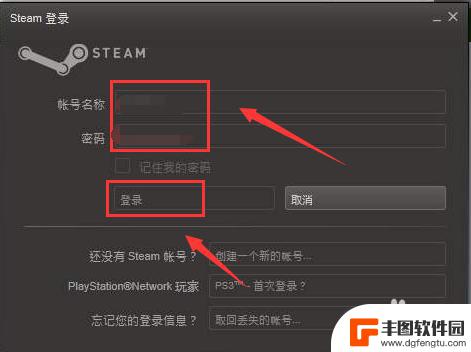
3.登录成功,点击上面的菜单游戏选项卡,如下图所示
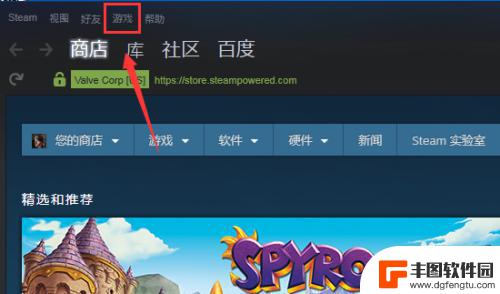
4.游戏下面点击查看游戏库,如下图所示
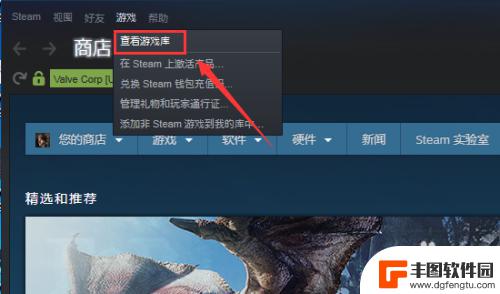
5.进入游戏库,就可看到你所有购买下载过的游戏了,如下图所示
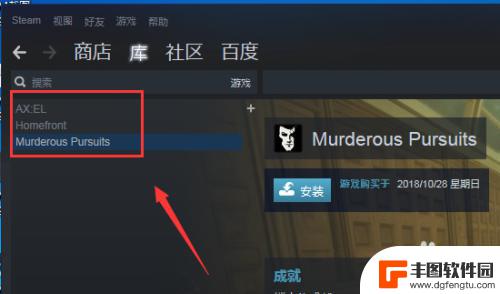
6.点击右上方的列表按钮,如下图所示
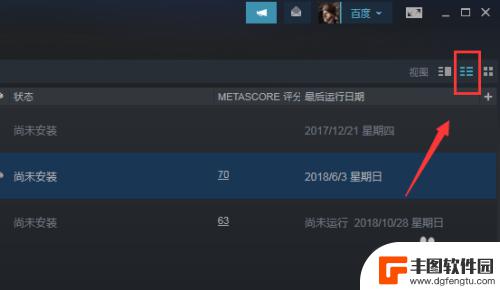
7.购买游戏将以列表模式显示,如下图所示
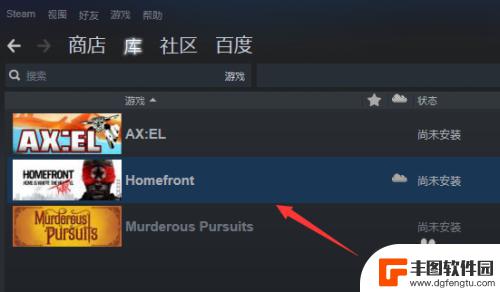
8.我们还可以在steam首页直接点击库也可以看到你购买的游戏,如下图所示
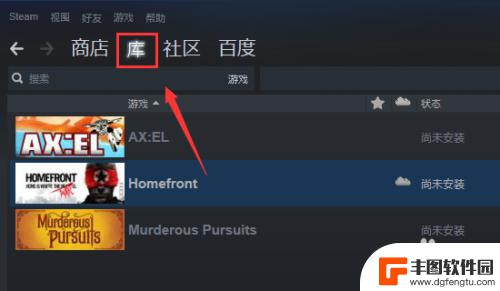
9.总结:
1、登录你的steam客户端
2、首页点击游戏选项卡
3、游戏菜单下面点击查看库
4、进入游戏库就可以看到你购买的游戏了
5、首页直接点击库选项卡也可以直接查看你购买的游戏列表!
如果您想快速上手并畅玩您在Steam购买的游戏,请继续关注,小编将与您分享有关如何查看购买的游戏内容的贴士,希望能对您有所帮助。
热门游戏
- 相关攻略
- 小编精选
-
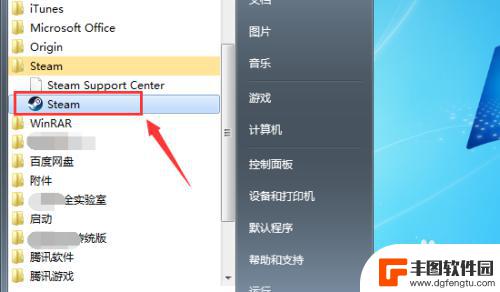
怎么在steam里面买游戏 Steam怎么查看我已经拥有的游戏
Steam是一款广受欢迎的数字游戏发行平台,许多玩家都在这里购买和下载自己喜爱的游戏,在购买了多款游戏后,如何快速查看自己已经拥有的游戏呢?在Steam上查看已经购买的游戏非常...
2024-04-30
-
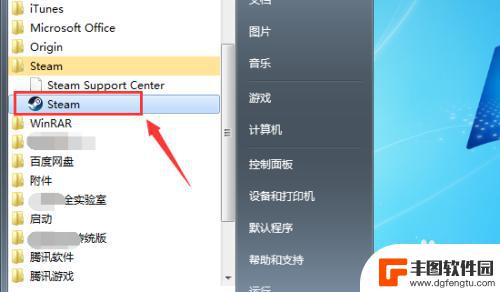
steam查看游戏库 怎样在Steam上查看我已经拥有的游戏
Steam是一个广受欢迎的数字游戏发行平台,拥有丰富多样的游戏库,对于那些热爱游戏的玩家来说,了解自己所拥有的游戏是非常重要的。如何在Steam上查看自己已经购买或拥有的游戏呢...
2024-02-13
-
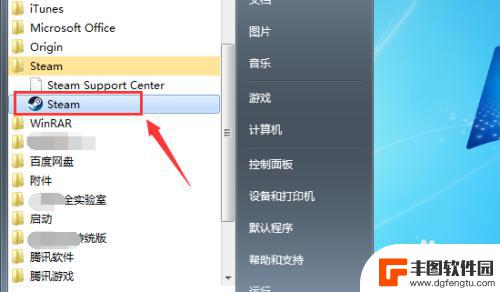
steam买的游戏在哪里找? 怎样在Steam上查看我已经购买的游戏
steam买的游戏在哪里找,Steam是一个广受欢迎的游戏平台,拥有大量的游戏供玩家选择,当我们购买游戏后,有时会忘记在哪里找到已购买的游戏。如何在Steam上查看已购买的游戏...
2023-09-21
-
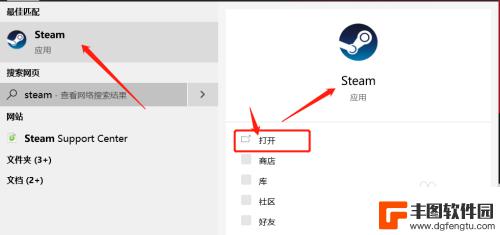
怎么检测steam游戏 Steam怎么检查已经拥有的游戏
在玩Steam游戏的过程中,很多玩家都会遇到一个常见的问题:如何检测自己已经拥有的游戏?Steam提供了一种简单而有效的方式来查看自己的游戏库,通过Steam客户端的游戏库功能...
2024-04-03
-
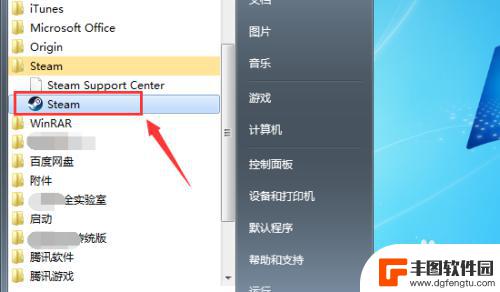
steam买完的游戏在哪里 怎样在Steam上查看拥有的游戏
Steam是一款广受欢迎的在线游戏平台,为全球玩家提供了数千款游戏选择,有时我们会在Steam上购买游戏后不知道它们去了哪里,或者如何查看自己拥有的游戏。实际上,Steam提供...
2023-12-17
-
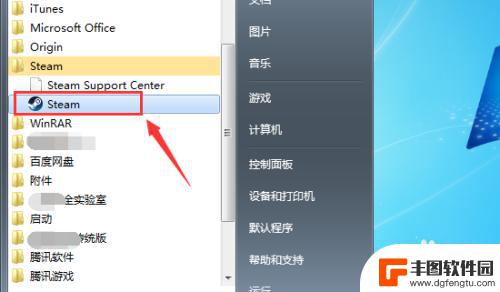
steam怎么看已经有的游戏 steam如何查看我拥有的游戏
在Steam平台上,如何查看自己已经拥有的游戏成为了许多玩家关注的问题,通过简单的操作,玩家可以轻松地查看自己的游戏库,了解自己拥有的游戏数量以及每款游戏的详细信息。在这个数字...
2024-04-02
-

电脑原神键位介绍 原神pc端按键操作指南
原神是一款热门的开放世界冒险游戏,其PC端操作相比手机端更加灵活和便捷,在玩家体验游戏时,熟练掌握原神PC端的按键操作显得尤为重要。本文将为大家介绍原神PC端按键操作指南,帮助...
2024-11-16
-

原神胡桃剧情任务 原神手游胡桃传说任务攻略
在原神手游中,胡桃是一个神秘而充满魅力的角色,她的剧情任务更是让玩家们为之着迷,胡桃传说任务是一项引人入胜的任务,玩家需要通过一系列的挑战和谜题来胡桃的神秘身世和故事。在这个任...
2024-11-16














